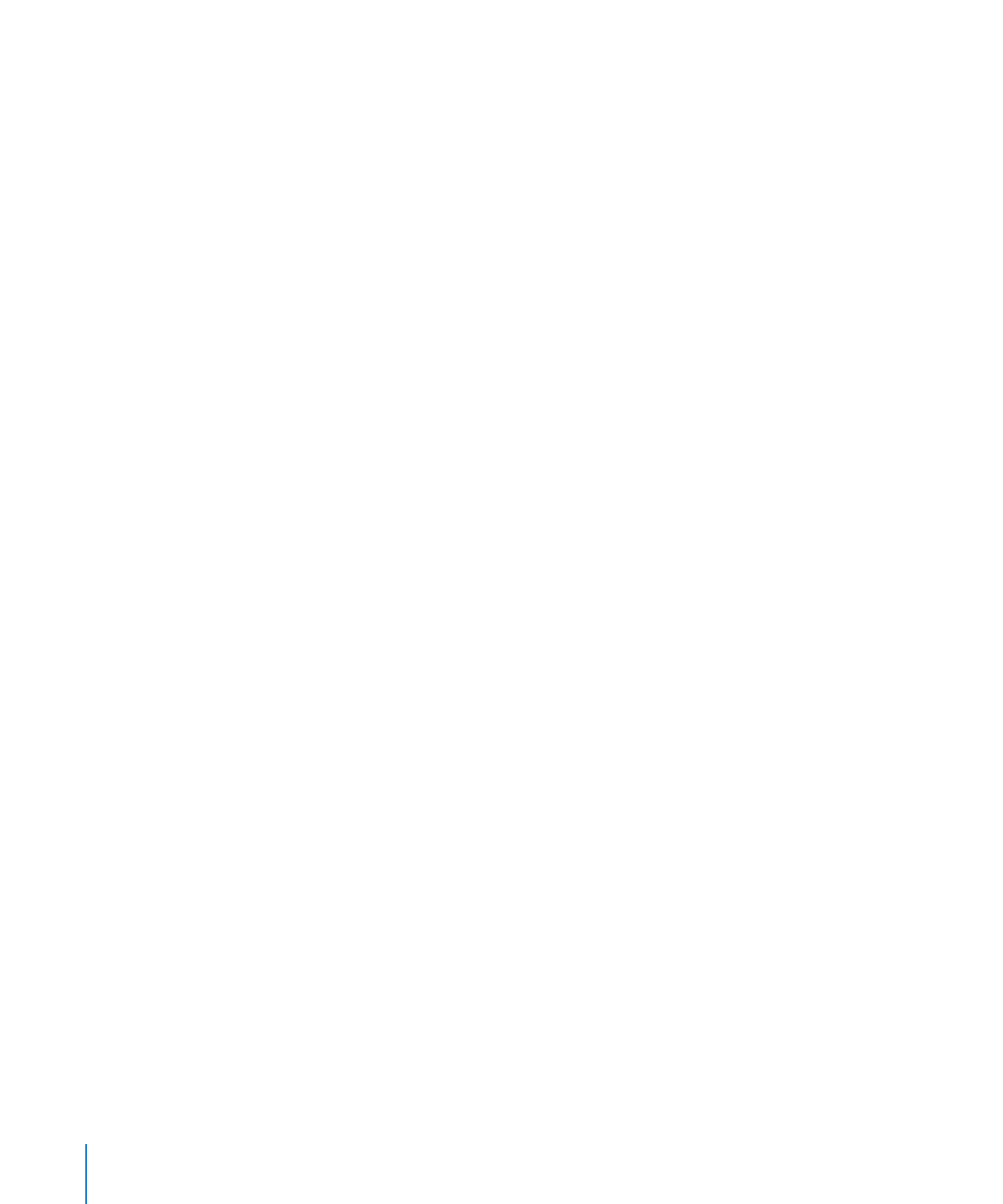
Posizionare gli oggetti con le coordinate x e y
Puoi posizionare gli oggetti con precisione nel punto desiderato sul foglio,
specificando coordinate utilizzando le misure del righello.
Per specificare la posizione di un oggetto usando le relative coordinate x e y:
1
Seleziona l'oggetto che desideri posizionare.
2
Fai clic su Impostazioni nella barra degli strumenti, quindi fai clic sul pulsante
"Impostazioni metriche".
3
Inserisci i valori x e y (con le misure del righello) nei campi Posizione.
Le coordinate specificate determinano la posizione dell'angolo superiore sinistro
del riquadro che contiene l'oggetto. Se un oggetto è ruotato, le coordinate x e y
specificano l'angolo superiore sinistro del riquadro che contiene l'oggetto ruotato, che
può avere una dimensione diversa dall'originale.
Il valore x viene calcolato partendo dal bordo sinistro del foglio.
Â
Il valore y viene calcolato partendo dal bordo superiore del foglio.
Â
236
Capitolo 9
Lavorare con forme, elementi grafici ed altri oggetti
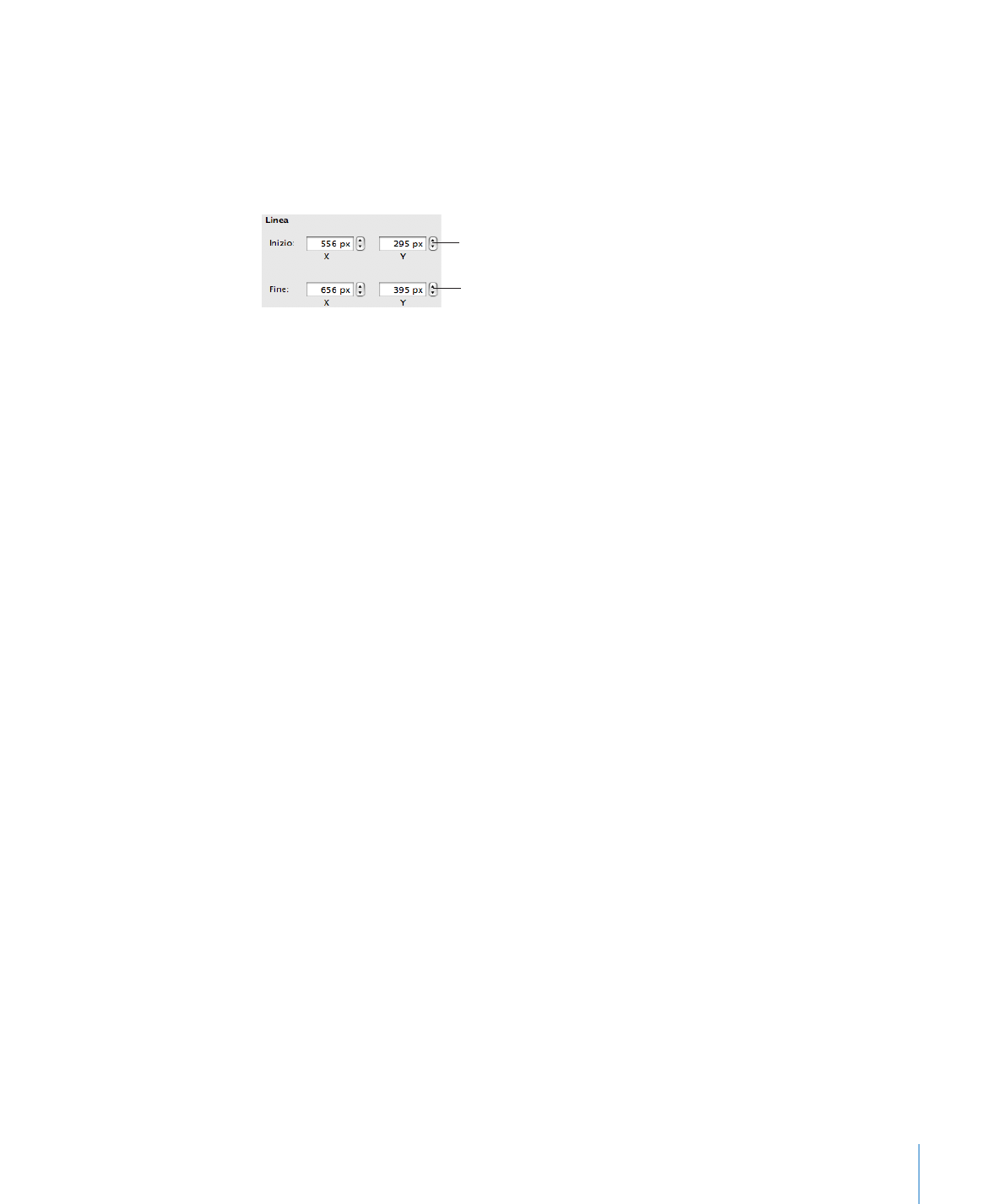
Capitolo 9
Lavorare con forme, elementi grafici ed altri oggetti
237
Quando inserisci le coordinate x e y per le posizioni linea in "Impostazioni metriche",
le coordinate Inizio si riferiscono al primo punto terminale che hai creato (oppure il
punto terminale in alto a sinistra, se non hai disegnato la linea). Se successivamente
capovolgi o ruoti la linea, le coordinate Inizio continuano a fare riferimento allo stesso
punto terminale.
Posiziona una linea specificando le
coordinate x e y per il primo punto
finale.
Posiziona una linea specificando le
coordinate x e y per il secondo punto
finale.
Un altro modo per allineare gli oggetti mentre lavori, consiste nell'utilizzare le guide
di allineamento che appaiono mentre trascini gli oggetti sul foglio oppure nel
creare guide di allineamento statiche che ti aiutano ad allineare gli oggetti. Consulta
le sezioni “Utilizzare le guide di allineamento” a pagina 235 e “Creare le guide di
allineamento personalizzate” a pagina 236.